어느 날 보니 열어 놓지도 않는 에지(Edge) 브라우저가 메모리를 잔뜩 사용하고 있습니다. 이러한 불필요한 메모리 점유는 컴퓨터가 느려지는 원인이 됩니다. 오늘은 이 메모리 사용량이 높아지는 원인 및 해결 방법을 알아보겠습니다.
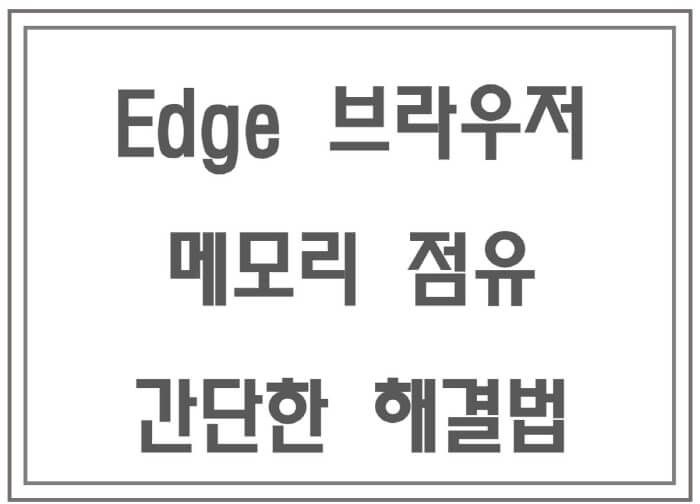
MS 에지(Edge) 브라우저가 메모리를 사용하는 이유
분명 Edge 브라우저를 사용하지 않고 있는데, 문득 작업 관리자를 보니 Microsoft Edge라는 프로세스가 메모리를 잔뜩 사용하고 있습니다.
지금 열려있는 프로그램들은 이해하겠는데, 아래 그림처럼 Edge 브라우저가 5개나 열려있다는 것이 이해가 가지 않고 무지 신경 쓰이기 시작합니다. 바이러스는 아닌 거 같은데 말이죠.
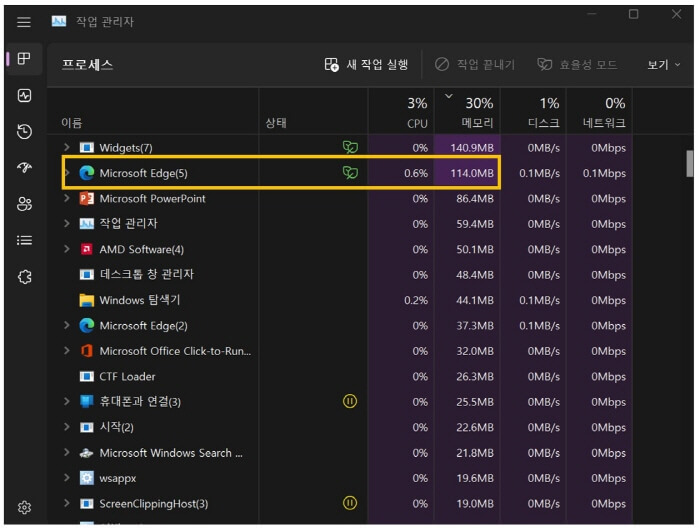
이는 간단히 말하자면 윈도우 운영체제가 기능 개선이 되면서, 이제는 컴퓨터가 부팅이 되면 자동으로 Edge 브라우저도 백그라운드에서 자동으로 실행되도록 업데이트되었다고 합니다.
아무래도 윈도우 운영체제의 대표 브라우저인 Edge를 보다 효과적으로 활용할 수 있도록 하는 목적 등이 있을 수 있어 보입니다. 하지만 우리는 신경 쓰이기도 하고, 불필요한 메모리 사용을 줄이고 싶습니다.
해결방법 : Edge 브라우저 설정 변경
당연하겠지만 MS에서는 이 자동 실행 기능을 제어하는 기능도 동시에 제공하고 있습니다. 그럼 Edge 브라우저가 백그라운드에서 돌지 않도록 자동실행 설정을 변경해보도록 하겠습니다.
아래처럼 Edge 브라우저 자체의 우측에 '설정 및 기타' 아이콘을 선택합니다. 그리고 아래쪽에 보이는 설정으로 들어갑니다. 컴퓨터 자체의 설정이 아니라, Edge 브라우저 자체의 설정임을 유의하시기 바랍니다.

그럼 '시스템 및 성능' 항목을 눌러 아래와 같은 설정 화면으로 들어갑니다. 그럼 '시작 부스트'와 'Microsoft Edge가 닫혀 있을 때 백그라운드 확장과 앱을 계속 실행' 항목이 켜짐 상태인 것이 보일 것입니다.
아마도 이 기능들의 켜짐이 디폴트일 것이고, 우리는 이 두개 설정을 모두 해제하도록 합니다. 시작 부스트 OFF, 블라블라 백그라운드 확장과 앱을 계속 실행 OFF.
설명에도 나와 있듯이 '시작 부스트'는 Edge 브라우저가 더 빨리 실행되도록 도와주는 기능입니다. 우리는 그저 Edge를 쓴다고 해도, 조금 천천히 열려도 되는 것으로 하겠습니다.
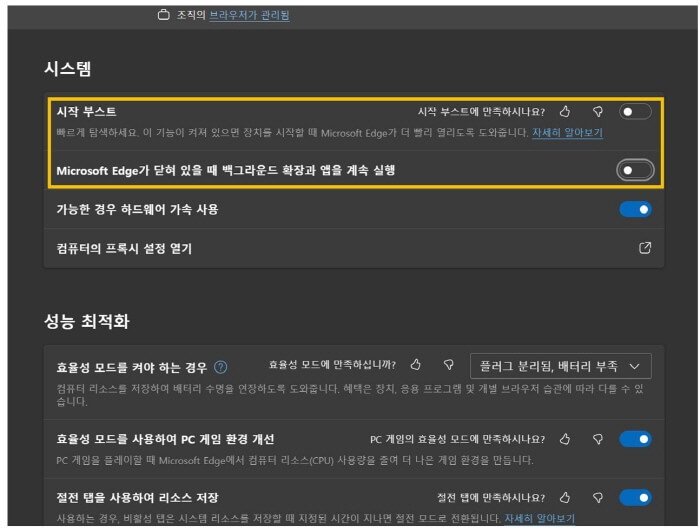
설정 변경 후 메모리 현황
설정을 변경하고 창을 끄고, 다시 작업 관리자를 열어봅니다. 그럼 아마도 Edge 프로세스 자체가 없어진 것을 확인하실 수 있을 것입니다. 이것으로 해결되었습니다.
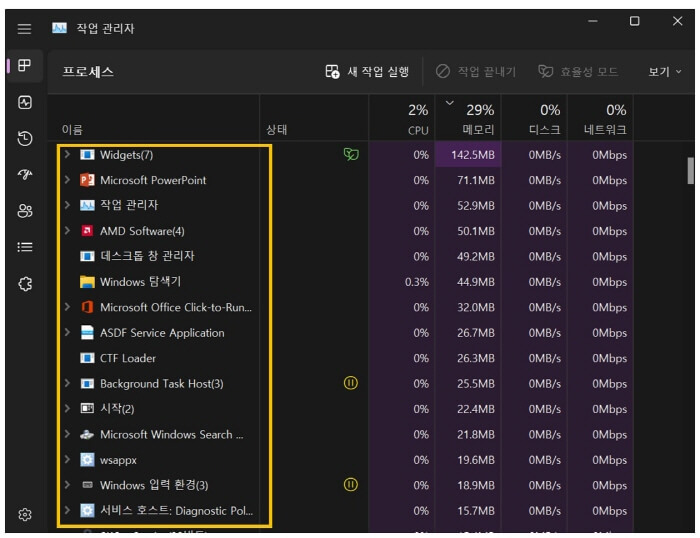
사실 이렇게 메모리 사용을 줄이고 나면 왠지 마음이 뿌듯하지만, 요즘 나오는 표준 이상의 사양을 가진 컴퓨터라면 위에서 설명한 내용을 굳이 끄지 않아도 컴퓨터 구동에는 큰 문제가 없을 것입니다.
일종의 습관 문제일 수 있는데요. 올드 패션드 컴퓨터 사용자로써 저는 저것을 끄는 것이 그냥 좋습니다. 이상 저와 같은 생각을 가지신 분들에게 도움이 되셨으면 좋겠습니다.
읽어주셔서 감사합니다.
'생활 정보' 카테고리의 다른 글
| 집에서 스마트폰으로 IRP 해지 및 퇴직금 받기 (3편 : 마무리) (0) | 2023.03.05 |
|---|---|
| 애드센스 광고 게재 제한 해제 후기와 느낀 점 (4) | 2023.03.03 |
| 2개 이상의 H1 태그 문제 간단히 해결하는 방법 (빙 웹마스터 도구) (1) | 2023.02.28 |
| Widgets 앱의 메모리 사용량 줄이는 방법 (비활성화 설정) (0) | 2023.02.27 |
| 윈도우 작업 표시줄의 채팅 앱 숨기는 간단한 방법 (0) | 2023.02.26 |




댓글